Je li Apple ID siv? Provjerite vrijeme korištenja zaslona, ažuriranje iOS-a i još mnogo toga
Jeste li se ikada susreli sa zagonetnim scenarijem u kojem je vaš Apple ID je siv? To je kao da naiđete na prepreku na svom digitalnom putovanju. U ovom kratkom vodiču otkrit ćemo zašto se to događa i, što je još važnije, kako to popraviti. Započnimo putovanje kako bismo povratili cijeli spektar vašeg Apple iskustva!
U ovom članku:
Dio 1. Zašto je moj Apple ID siv?
Ako je vaš Apple ID zasivljen na vašem iPhoneu, to ukazuje na problem s vašim računom ili postavkama uređaja. Evo nekoliko uobičajenih razloga zašto vaš Apple ID može biti zasivljen i moguća rješenja:
1. Ažuriranje softvera:
Provjerite jesu li na vašem iOS-u instalirana najnovija ažuriranja softvera. Ponekad se problemi s Apple ID-om mogu riješiti ažuriranjem uređaja na najnoviju verziju iOS-a ili macOS-a.
2. Mrežna veza:
Zašto je moj Apple ID siv? Slaba ili nestabilna internetska veza može uzrokovati probleme s pristupom vašem Apple ID-u. Provjerite je li vaš uređaj spojen na stabilnu Wi-Fi ili mobilnu mrežu.
3. Provjerite status Apple sustava:
Povremeno, Appleovi poslužitelji mogu imati zastoje ili probleme. Provjerite stranicu statusa Apple sustava i posjetite je za bilo kakve tekuće probleme s Appleovim uslugama.
4. Problemi s vremenom provedenim pred ekranom:
Ako Vrijeme korištenja zaslona vašeg iPhonea dosegne ograničenje ili ste omogućili neko ograničenje Vremena korištenja zaslona, to vas može spriječiti u bilo kakvoj izmjeni vašeg Apple ID-a. Stoga će vaš Apple ID biti siv.
5. Problemi s postavkama:
Ako ste uključili određena ograničenja i kontrole na svom iPhoneu, ona mogu utjecati na vaš Apple ID. Prilagodite te postavke u aplikaciji postavki uređaja.
Dio 2. Kako odmah popraviti sivi Apple ID pomoću 5 pristupa
Susret sa sivim Apple ID-om može vas zbuniti, ometajući vam pristup raznim uslugama i funkcionalnostima. U ovom vodiču istražit ćemo trenutna rješenja za problem sivog Apple ID-a na vašem iOS uređaju. Slijedite vodiče jedan po jedan dok se problem sa sivim Apple ID-om ne riješi.
1. Provjerite postavke vremena pred ekranom
Prema korisnicima koji se također susreću s ovim problemom, Vrijeme pred ekranom najčešći je razlog problema sa sivim Apple ID-om, jer ako u njemu omogućite Ograničenja sadržaja i privatnosti, ova će vam postavka onemogućiti bilo kakve izmjene na vašem Apple ID-u. Slijedite ovaj vodič za promjenu postavke kako bi se Apple ID vratio u normalu.
Otvori Postavke aplikaciju na vašem iPhoneu. Zatim se pomaknite prema dolje i dodirnite Vrijeme ekrana.
Na sredini zaslona postavki vremena zaslona dodirnite Ograničenja sadržaja i privatnostiMorate unijeti svoju lozinku za Vrijeme korištenja zaslona da biste je unijeli.
Pronaći Promjene računa i dopustiti to.
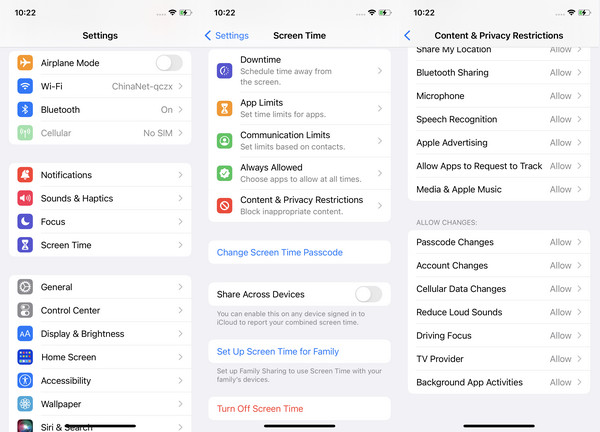
2. Pomoću profesionalnog alata popravite sivi Apple ID
Za jednostavno, brzo i jednostavno rješavanje problema sa sivim Apple ID-om, trebali biste isprobati profesionalni alat specijaliziran za to. Ovdje preporučujemo imyPass iPassGo. imyPass iPassGo, vaš sivi Apple ID vratit će se u normalu čak i bez lozinke za Vrijeme pred ekranom.
Pogledajmo kako otključati Vrijeme ekrana bez lozinke i riješiti problem sa sivim Apple ID-om.
Preuzmite program i instalirajte ga na svoje računalo.
Klik Vrijeme ekrana na dnu. Molimo vas da isključite aplikaciju Pronađi moju.
Nisu potrebni nikakvi daljnji koraci. Samo kliknite Start i pričekajte da se postupak završi.
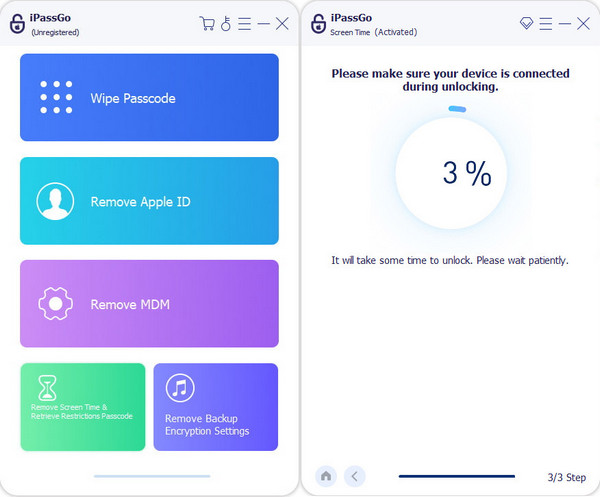
3. Resetirajte mrežne postavke i internetsku vezu:
Mrežne postavke i internetska veza mogu utjecati na normalnu upotrebu Apple ID-a, a vaš Apple ID će postati siv. Slijedite korake za resetiranje mrežnih postavki.
Pristup Postavke, ići Općenitoi odaberite Resetiraj. Odaberite Resetiraj mrežne postavke. Ovo poništava Wi-Fi i druge mrežne konfiguracije. Nakon toga ponovno se povežite s Wi-Fi mrežama unosom lozinki.
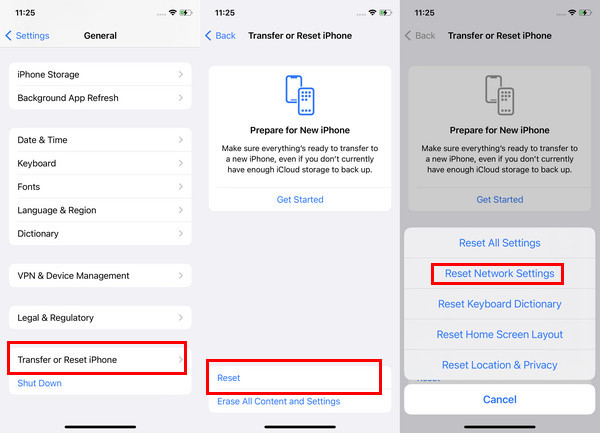
4. Provjerite postoje li ažuriranja softvera:
Održavanje softvera vašeg uređaja ažurnim je ključno. Jer nikad ne znate koji će kvar uzrokovati problem sa sivim Apple ID-om. Posjetite Postavke, idite na Općenitoi odaberite Ažuriranje softvera. Ako su dostupna ažuriranja, instalirajte ih kako biste osigurali da vaš uređaj koristi najnoviji i najstabilniji softver.

5. Ponovno pokrenite uređaj:
Ovo je jednostavan, ali učinkovit korak. Tijekom korištenja iPhonea mogu se generirati greške i privremeni problemi. Ponovno pokretanje će ih izbrisati i možda riješiti problem sa sivim Apple ID-om.
Molimo vas da potpuno isključite uređaj, a zatim ga ponovno uključite. Ovaj postupak može ukloniti privremene probleme koji utječu na vidljivost vašeg Apple ID-a.
FAQ.
-
Kako mogu vratiti svoj Apple ID?
Možete se odjaviti i ponovno prijaviti kako biste omogućili svoj Apple ID, ponovno pokrenuli uređaj ili ažurirali podatke o plaćanju. Ako se problem nastavi pojavljivati, možda ćete morati otključati svoj Apple ID putem službene web stranice Apple ID-a ili kontaktirati Apple podršku za pomoć.
-
Zašto je moj Apple ID onemogućen?
Apple može deaktivirati Apple ID iz sigurnosnih razloga, poput višestrukih netočnih pokušaja prijave ili sumnjive aktivnosti. Da biste to riješili, posjetite web mjesto Apple ID i slijedite upute za otključajte svoj Apple ID račun. Provjerite jesu li vaša lozinka i dvofaktorska autentifikacija sigurni.
-
Je li moguće promijeniti moju Apple ID adresu e-pošte?
Da, možete promijeniti svoju Apple ID adresu e-pošte. Idite na stranicu za upravljanje Apple ID računom, prijavite se i odaberite Promijeni Apple ID. Slijedite upute za ažuriranje adrese e-pošte.
Zaključak
Apple ID iCloud je siv je bio problem i riješen u ovom članku. Kao što vidite, postoji više razloga zašto se to događa na vašem iOS-u. Čak i uz to, postoje različiti pristupi kojima možete odmah riješiti problem, a jedan od njih je korištenje najboljeg rješenja, imyPass iPassGo. Ako ste zainteresirani za čitanje srodnih članaka o ovoj temi, u nastavku smo odabrali više dostupnih članaka.
Vruća rješenja
-
Otključaj iOS
- Pregled besplatnih usluga iCloud otključavanja
- Zaobići iCloud aktivaciju s IMEI
- Uklonite Mosyle MDM s iPhonea i iPada
- Uklonite support.apple.com/iphone/passcode
- Pregled Checkra1n iCloud Bypass-a
- Zaobići lozinku za zaključavanje zaslona iPhonea
- Kako napraviti Jailbreak iPhone
- Otključajte iPhone bez računala
- Zaobići iPhone zaključan za vlasnika
- Vraćanje iPhonea na tvorničke postavke bez lozinke za Apple ID
-
Savjeti za iOS
-
Otključaj Android
-
Lozinka za Windows

